Բովանդակություն
Եթե փնտրում եք լուծում կամ որոշ հատուկ հնարքներ՝ Excel-ում բջիջները կոճակով մաքրելու , ապա դուք ճիշտ տեղում եք հայտնվել: Կան մի քանի հեշտ քայլեր՝ Excel-ում բջիջները կոճակով մաքրելու համար : Այս հոդվածը ձեզ ցույց կտա յուրաքանչյուր քայլը պատշաճ նկարազարդումներով, որպեսզի հեշտությամբ կարողանաք դրանք կիրառել ձեր նպատակի համար: Եկեք անցնենք հոդվածի կենտրոնական հատվածին:
Ներբեռնեք Practice Workbook
Դուք կարող եք ներբեռնել գործնական աշխատանքային գիրքը այստեղից.
Clearing Cells with Button .xlsm
Excel-ում բջիջները կոճակով մաքրելու քայլեր
Այս բաժնում ես ձեզ ցույց կտամ արագ և հեշտ քայլերը Excel-ի բջիջները կոճակով մաքրելու համար Windows օպերացիոն համակարգում: Այս հոդվածում դուք կգտնեք մանրամասն բացատրություններ՝ յուրաքանչյուր իրի հստակ նկարազարդումներով: Այստեղ ես օգտագործել եմ Microsoft 365 տարբերակը : Բայց դուք կարող եք օգտագործել ցանկացած այլ տարբերակ ձեր առկայության դեպքում: Եթե այս հոդվածից որևէ բան չի աշխատում ձեր տարբերակում, ապա թողեք մեզ մեկնաբանություն:
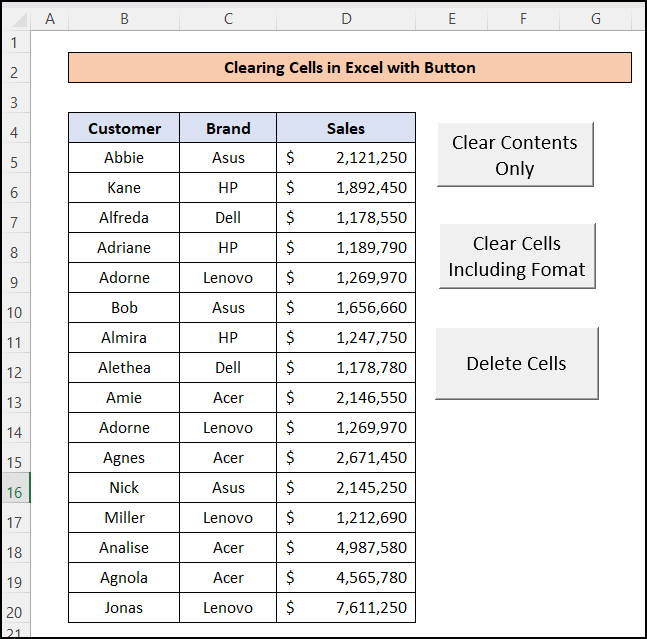
📌 Քայլ 1. Ստեղծեք VBA մոդուլ
- For սա, նախ, գնացեք վերևի ժապավենը և սեղմեք Developer, և այնուհետև սեղմեք Visual Basic ընտրացանկի վրա:
Դուք կարող եք օգտագործեք ALT + F11 «Microsoft Visual Basic հավելվածների համար» պատուհանը բացելու համար, եթե չեք ավելացրել «Developer» ներդիրը:
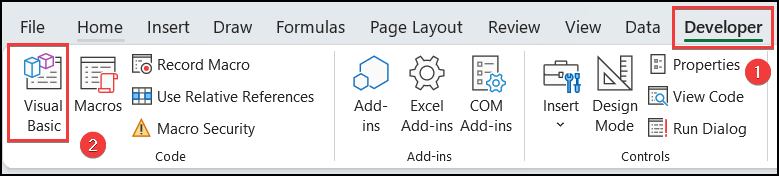
- Այժմ պատուհան է հայտնվել «Microsoft Visual Basic-ի համարԾրագրեր» կհայտնվեն: Այստեղ վերևի մենյուի տողից սեղմեք «Տեղադրեք» և կհայտնվի մենյու: Դրանցից ընտրեք «Module» տարբերակը:
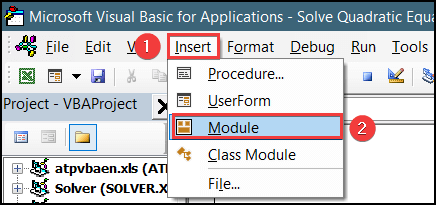
📌 Քայլ 2. Տեղադրեք VBA կոդը մոդուլում
- Այժմ կհայտնվի նոր «Մոդուլ» պատուհան: Եվ Կպցրեք այս VBA կոդը տուփի մեջ:
✅ Բջիջները մաքրելու համար՝ պահպանելով ձևաչափը՝
5925

✅ Բջիջների մաքրման կոդ, ներառյալ ձևաչափը
6667

✅ Բջիջներն ամբողջությամբ ջնջելու կոդը
3041

Կարդալ ավելին. Ինչպես մաքրել բջիջները Excel VBA-ում (9 հեշտ մեթոդ)
📣 Տարբերությունը Clear, Delete և ClearContents հրամանների միջև Excel VBA-ում
Դուք ունեք 3 հրաման հասանելի Excel VBA մաքրել բջիջները: Բայց նրանք տարբեր նպատակներով տարբեր կերպ են աշխատում: ClearContent հրամանը մաքրում է միայն բջջի արժեքը՝ պահպանելով բջիջի ձևաչափը նույնը: Եվ Clear հրամանը հեռացնում է և՛ բջիջի արժեքը, և՛ բջիջների ձևաչափումը և բջիջները թողնում դատարկ: Բայց Delete հրամանն ամբողջությամբ հեռացնում է բջիջները և տեղափոխում ներքևի բջիջները վերև՝ տեղը լրացնելու համար:
📌 Քայլ 3. Ստեղծեք մակրո կոճակը
Դուք կարող եք նաև ստեղծել մակրո կոճակը, այնպես որ կարող եք հեշտությամբ օգտագործել այս աշխատաթերթը բազմիցս: Մակրո կոճակ ստեղծելու համար հետևեք ստորև նշված քայլերին.
- Սկզբում անցեք վերևի ժապավենի Developer ներդիրը:
- Այնուհետև,սեղմեք Տեղադրեք տարբերակները և ընտրեք Կոճակը

- Կոճակի պատկերակը ընտրելուց հետո դուք ունեք նկարել նկարել մի վանդակ այն շրջանում, որտեղ ցանկանում եք տեղադրել կոճակը: Այսպիսով, մակրո կոճակ ստեղծելու համար համապատասխան տարածաշրջանում մի տուփ նկարեք:
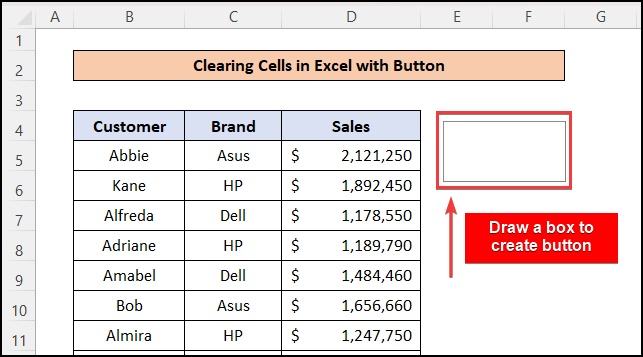
- Վանդակը նկարելուց հետո պատուհանը « Նշանակել մակրո »-ը կհայտնվի:
- Ցանկից ընտրեք մակրո որը նախկինում ստեղծել եք:
- Այնուհետև սեղմեք OK .
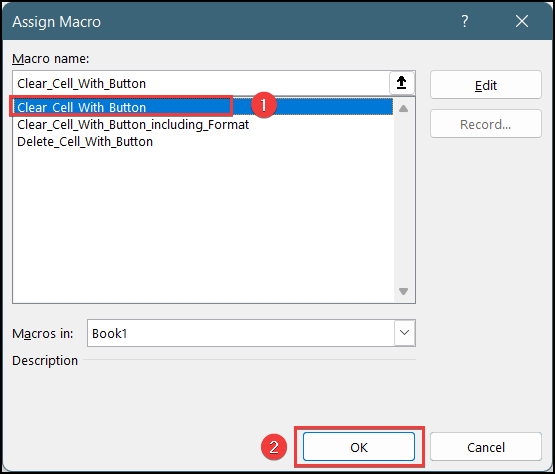
- Արդյունքում կտեսնեք, որ ընտրված տարածաշրջանում կստեղծվի մակրո կոճակ: Աջ սեղմեք մակրո կոճակի վրա վերանվանելու այն որպես « Մաքրել միայն բովանդակությունը »:
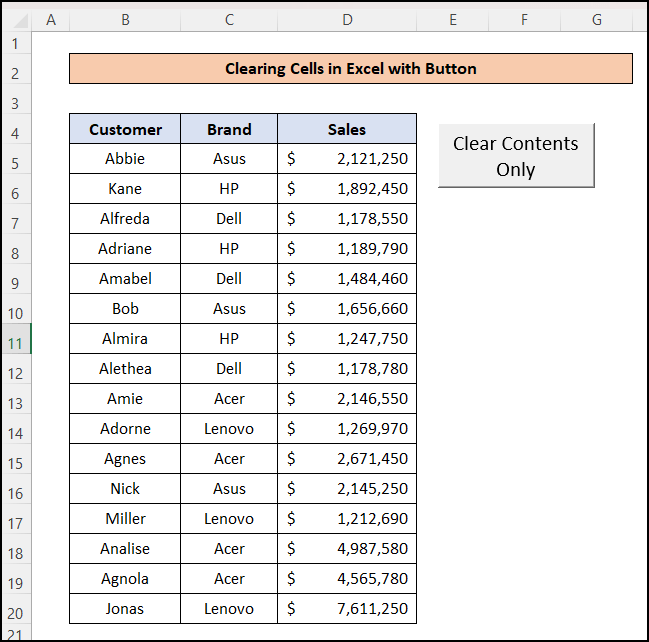
- Այժմ ստեղծեք ևս երկու կոճակ այլ կոդերի համար՝ « Մաքրել բջիջները ներառյալ ձևաչափը » և « Ջնջել բջիջները »
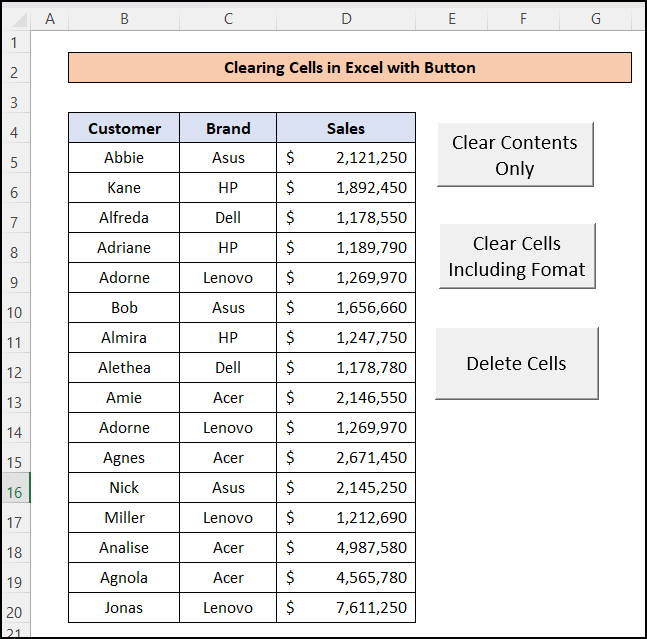
Կարդալ ավելին. Excel VBA. Մաքրել բովանդակությունը, եթե բջիջը պարունակում է հատուկ արժեքներ
📌 Քայլ 4. Գործարկել մակրո կոճակով
Այժմ փորձեք գործարկել Մակրո կոդերը ստեղծված կոճակներով մեկ առ մեկ։ Ես այստեղ ցույց եմ տալիս յուրաքանչյուր հրամանի ելքը:
🎉 Մաքրել բովանդակությունը Հրամանի ելք
- Այժմ սեղմեք « Միայն մաքրել բովանդակությունը» կոճակը: " միայն ընտրված բջիջների արժեքները մաքրելու համար:
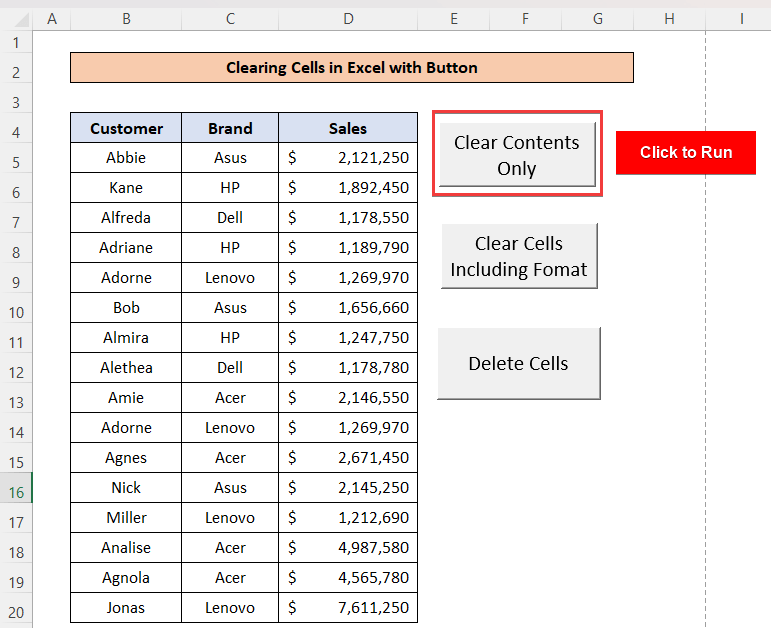
- Կոճակը սեղմելուց հետո կբացվի թռուցիկ պատուհան, որը ձեզ հարցնում է. ընտրեք բջիջների շրջանակը, որը ցանկանում եք մաքրել:
- Այսպիսով, ընտրեք վանդակում գտնվող բջիջների տիրույթը և սեղմեք OK :
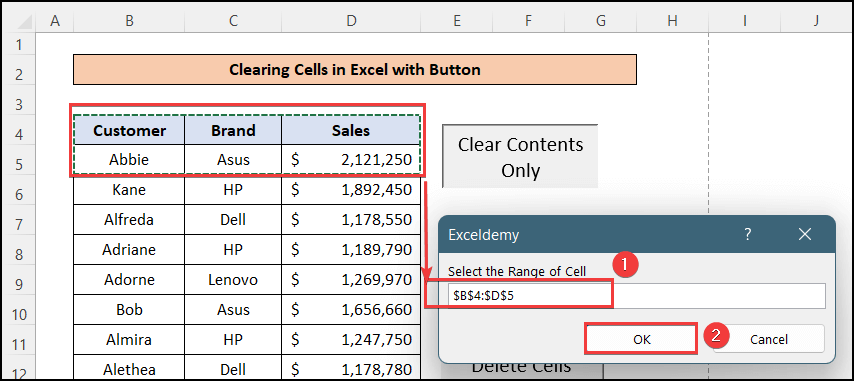
- OK սեղմելուց հետո կտեսնեք որ ընտրված բջիջների արժեքները մաքրված են, բայց բջիջների ֆորմատը դեռ մնում է նույնը:
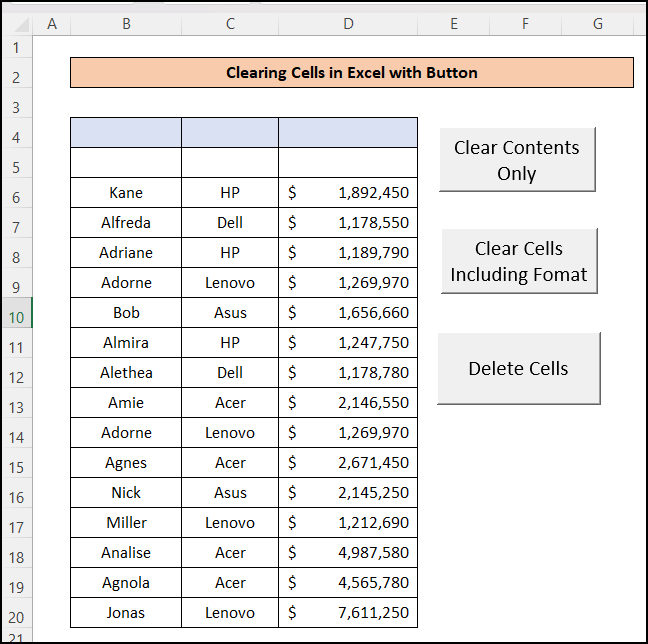
Կարդալ ավելին. 2> Excel VBA-ն մաքրելու տիրույթի բովանդակությունը (3 հարմար դեպք)
🎉 Մաքրել հրամանի ելքը
- Այժմ, նմանապես, սեղմեք « Clear Cells Including Format » վրա՝ բջիջների արժեքները մաքրելու և ձևաչափումները նույնպես հեռացնելու համար:
- Ինչպես ցույց է տրված նախկինում, նշեք բջիջների տիրույթը, որը ցանկանում եք մաքրել: մուտքագրման տուփը և սեղմեք OK :
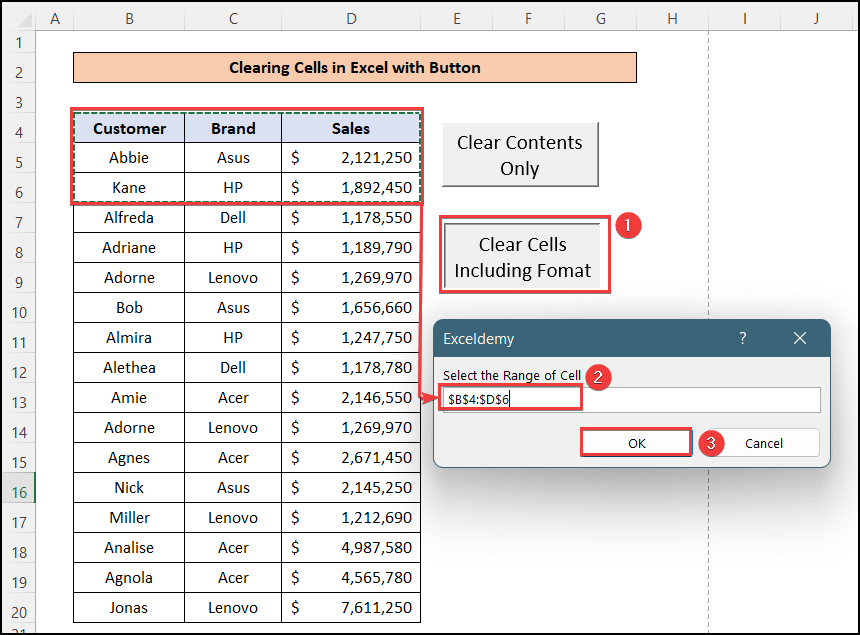
- Այժմ կտեսնեք, որ ընտրված բջիջները ամբողջությամբ մաքրված են: Այս դեպքում և՛ բջիջների արժեքները, և՛ բջիջների ձևաչափերը մաքրվում են:
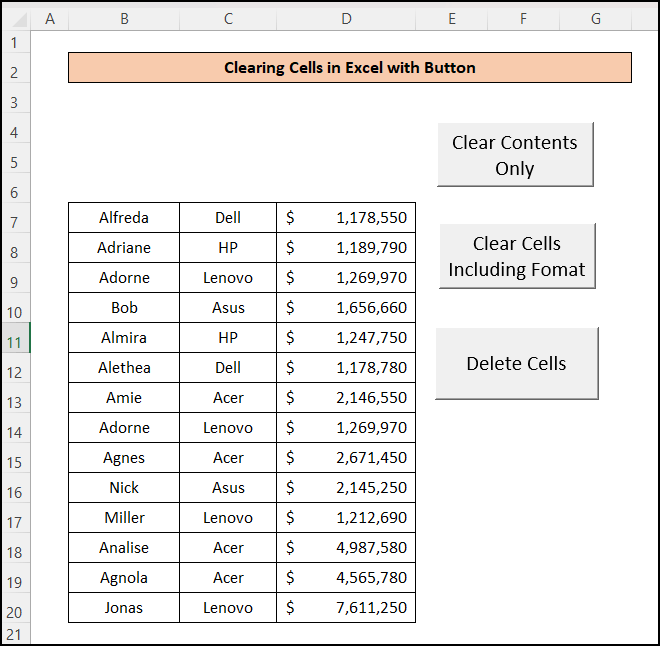
🎉 Ջնջել հրամանի ելքը
- Հիմա , Delete հրամանն օգտագործելու դեպքում դուք պետք է օգտագործեք նույն քայլերը մակրո գործարկելու համար:
- Այսպիսով, սեղմեք « Ջնջել բջիջները » կոճակը: ” և մուտքագրման վանդակում նշեք բջիջների տիրույթը:
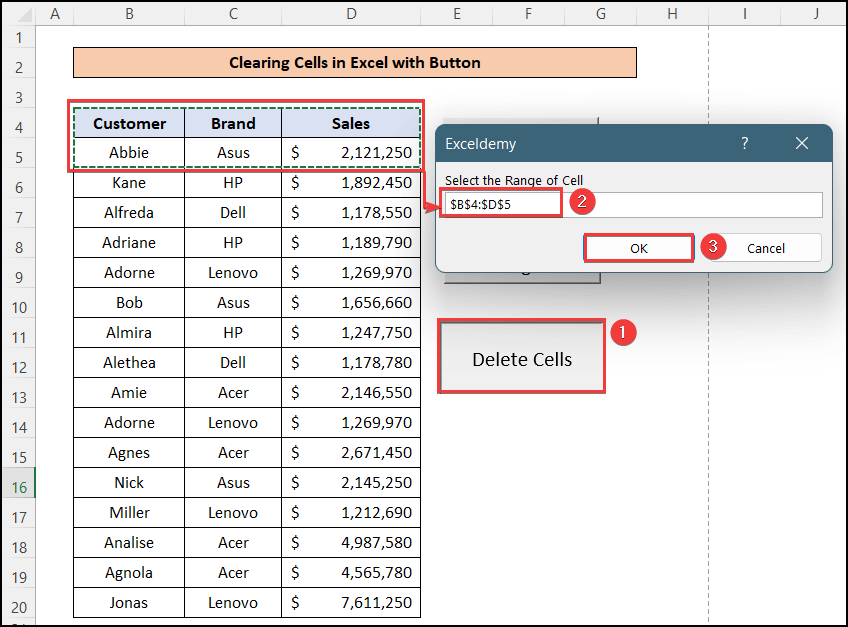
- Այս դեպքում կտեսնեք, որ ընտրված բջիջներն ամբողջությամբ հեռացվում են, իսկ ներքևի բջիջները տեղափոխվում են վերև:
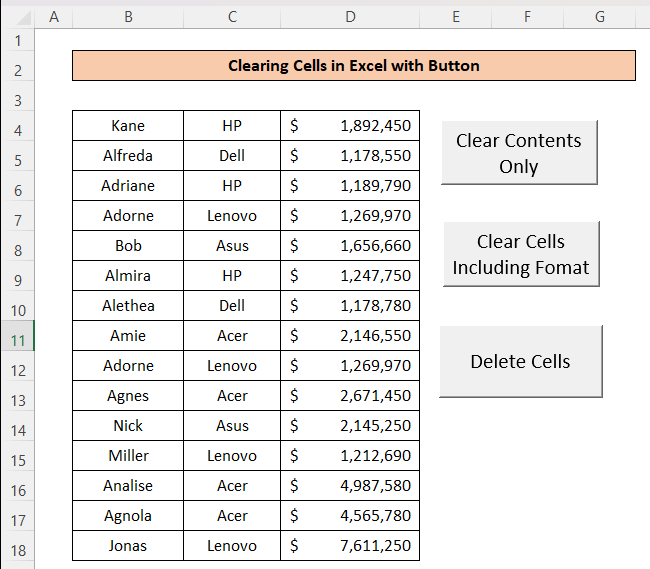
Կարդալ ավելին. Տարբերությունը Excel-ի ջնջման և բովանդակության մաքրման միջև
Հիշելու բաներ
- Մաքրել հրամանը ջնջում է և՛ բջիջների արժեքները, և՛ բջիջների ձևաչափերը։
- Ջնջել հրամանը հեռացնում է բջիջները։ամբողջությամբ։
- ClearContents հրամանը մաքրում է միայն բջիջների արժեքները և պահում բջիջների ձևաչափերը նույնը։
Եզրակացություն
Այս հոդվածում , դուք գտել եք, թե ինչպես մաքրել բջիջները Excel-ում կոճակով։ Հուսով եմ, որ այս հոդվածը օգտակար է ձեզ համար: Դուք կարող եք այցելել մեր կայքը ExcelWIKI Excel-ի հետ կապված բովանդակություն ավելի շատ իմանալու համար: Խնդրում ենք, ներքևում գտնվող մեկնաբանությունների բաժնում թողնել մեկնաբանություններ, առաջարկություններ կամ հարցումներ, եթե ունեք:

